En estos días, Bluetooth es una función sin la que muchos de nosotros no podemos vivir. Casi todos los auriculares inalámbricos lo utilizan, así como muchos teclados, ratones y otros accesorios informáticos.
Es casi seguro que su computadora portátil tiene Bluetooth, ya sea que ejecute Windows, macOS o Chrome OS. Todas las PC Mac también tienen la tecnología incorporada, pero la situación es un poco menos clara en las computadoras de escritorio de Windows.
No todas las máquinas con Windows 10 y 11 ofrecen la funcionalidad, pero existen alternativas si falta en su dispositivo. Aquí le mostramos cómo averiguarlo.
Cómo comprobar si tu PC tiene Bluetooth
Usamos Windows 11 para los fines de este tutorial, pero el método es idéntico en Windows 10.
Abra el Administrador de dispositivos
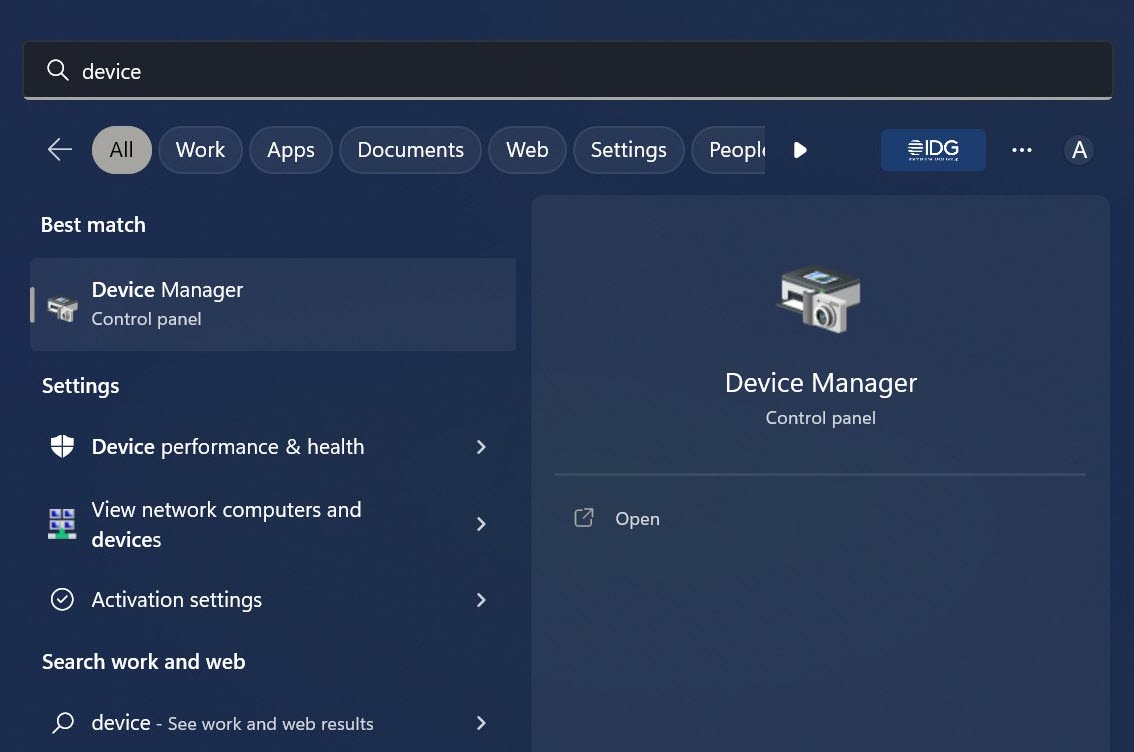
Anyron Copeman / Fundición
Haga clic en la barra de búsqueda junto al menú Inicio, escriba ‘dispositivo’ y haga clic en la opción correspondiente para abrirlo. Alternativamente, use la tecla de Windows + atajo X, seguido de solo M.
Busque la categoría ‘Bluetooth’
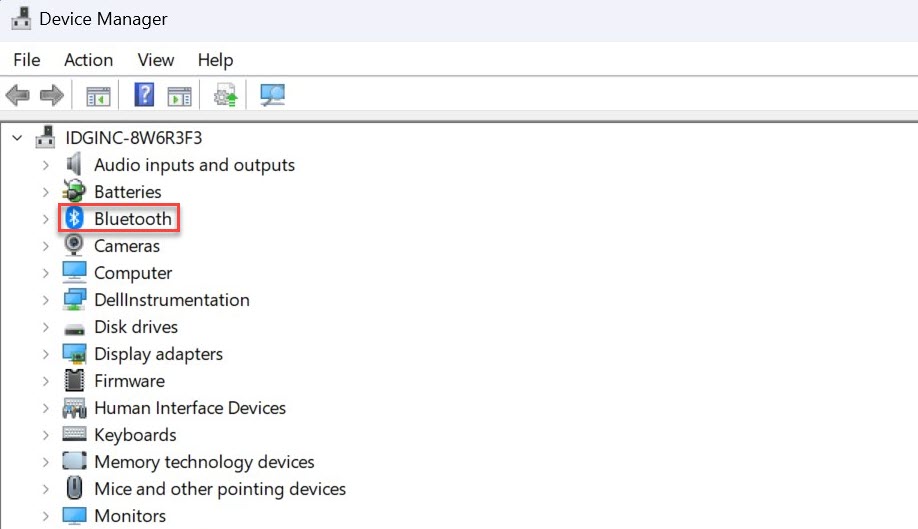
Anyron Copeman / Fundición
Las categorías de dispositivos están ordenadas alfabéticamente, por lo que debe detectar Bluetooth rápidamente si está allí. En el siguiente ejemplo, está entre las baterías y la cámara. Si lo ve, su dispositivo es compatible con Bluetooth.
Compruebe en ‘Adaptadores de red’
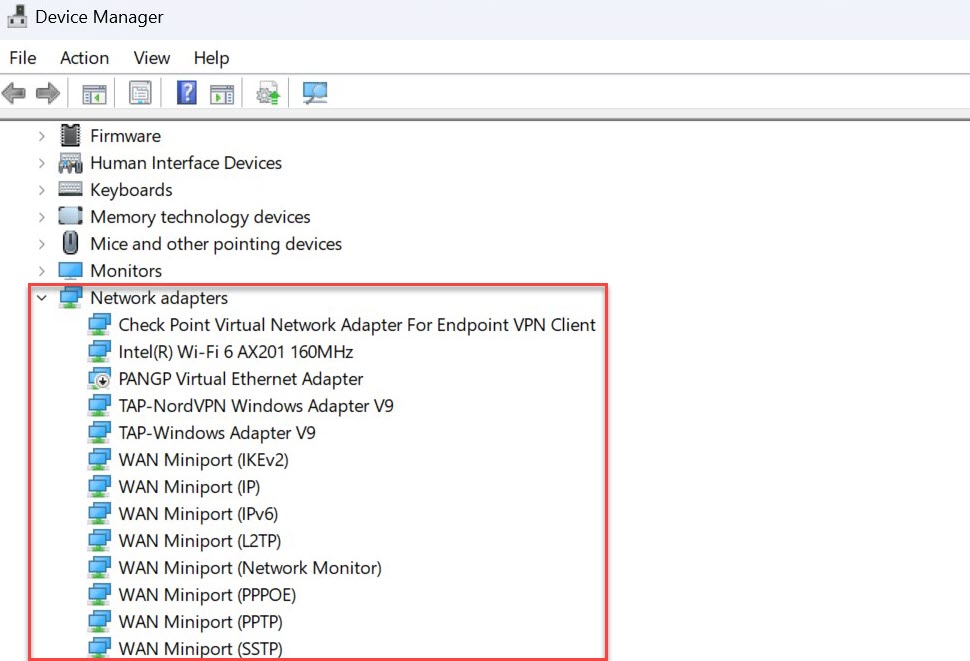
Anyron Copeman / Fundición
Incluso si no ve una categoría de Bluetooth allí, a veces puede aparecer en “Adaptadores de red”. Pero si no hay ninguna referencia a Bluetooth en ninguna ubicación, su dispositivo no lo tiene.
Cómo agregar Bluetooth a tu PC
Incluso si su dispositivo no es compatible con Bluetooth de forma nativa, existe una solución sencilla. Simplemente compre un dongle Bluetooth económico (EE. UU./Reino Unido) y conéctelo a un puerto USB libre.
El método para conectarse a un dispositivo Bluetooth varía ligeramente entre Windows 10 y Windows 11. Solo asegúrese de que cualquier dispositivo al que desee conectarse esté en modo de emparejamiento; la forma de hacerlo variará, así que consulte las instrucciones que vienen con él o investigue en línea. .
En Windows 10, dirígete a Configuración > Dispositivos > Bluetooth y otros dispositivos, luego haz clic en “Agregar Bluetooth u otro dispositivo”. Su PC escaneará y encontrará cualquier dispositivo Bluetooth disponible que sea detectable; simplemente haga clic en cualquiera que aparezca.

Sean Bradley / Fundición
En Windows 11, dirígete a Configuración > Bluetooth y dispositivos y haz clic en el ícono más grande con la etiqueta “Agregar dispositivo”.
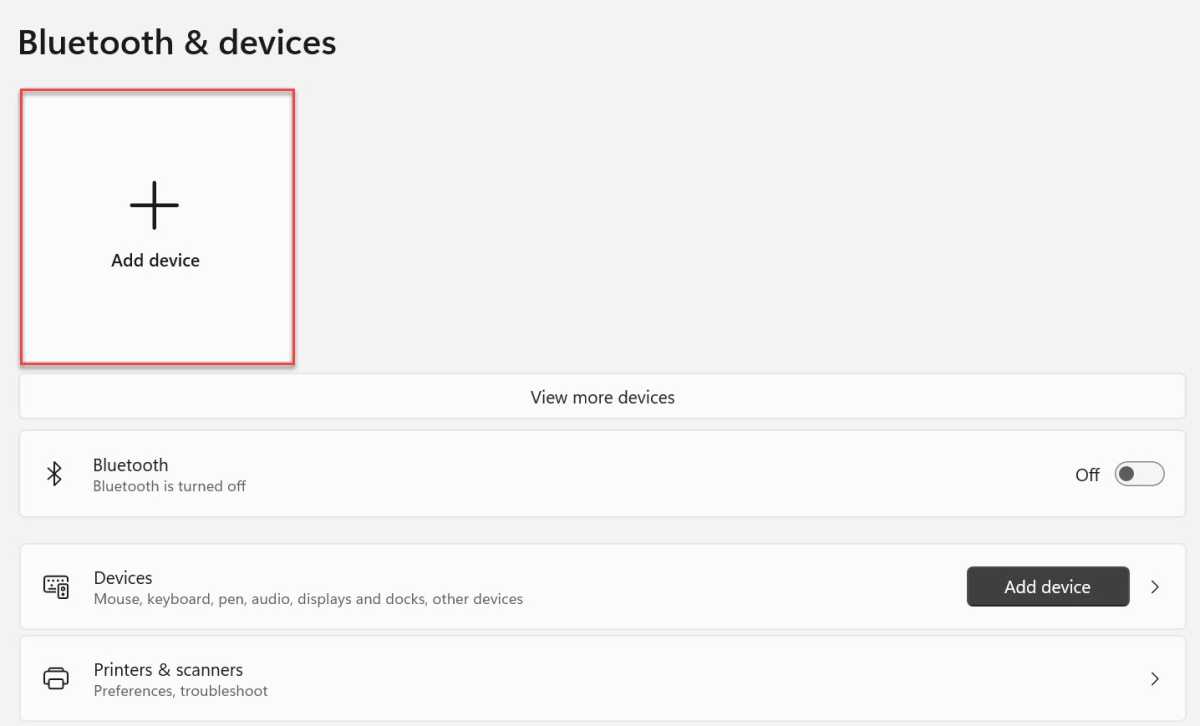
Anyron Copeman / Fundición
